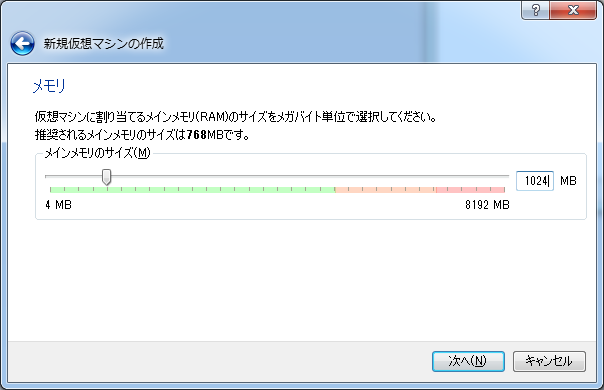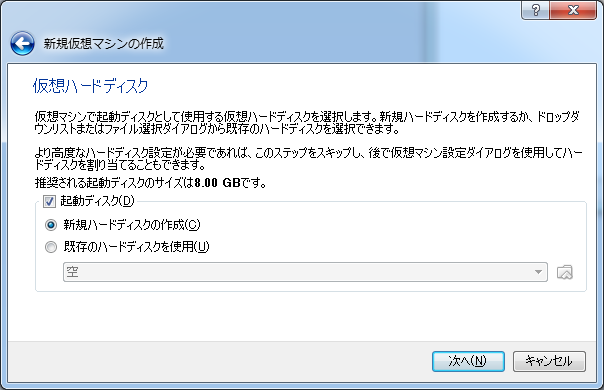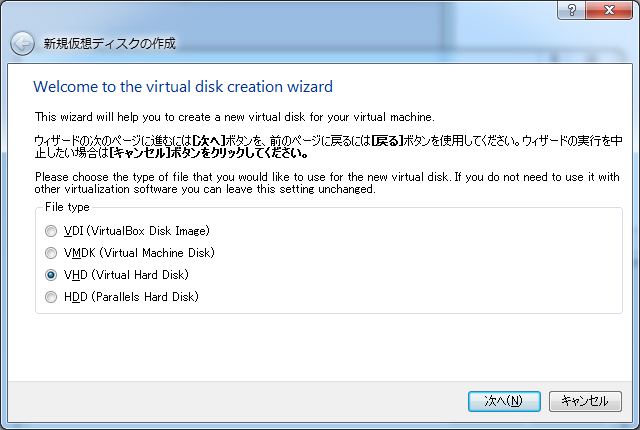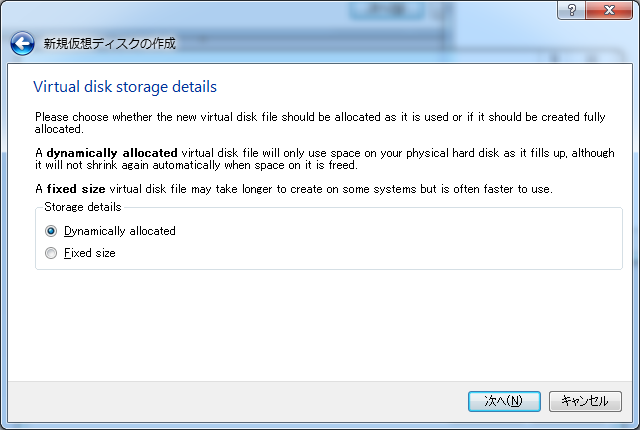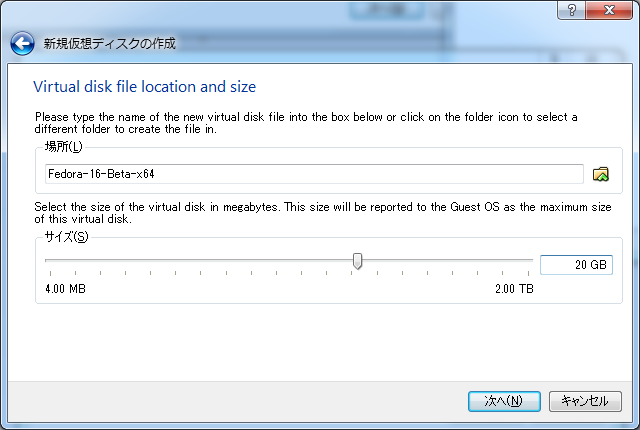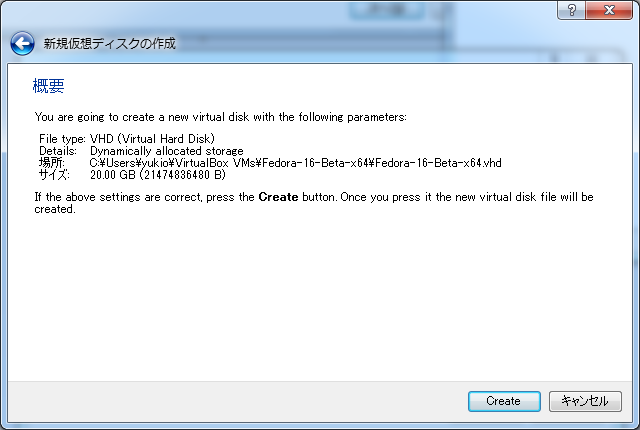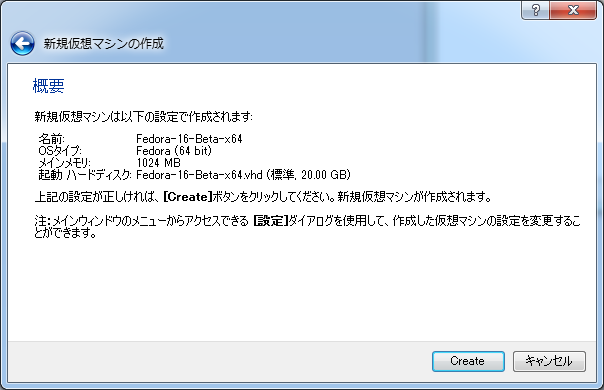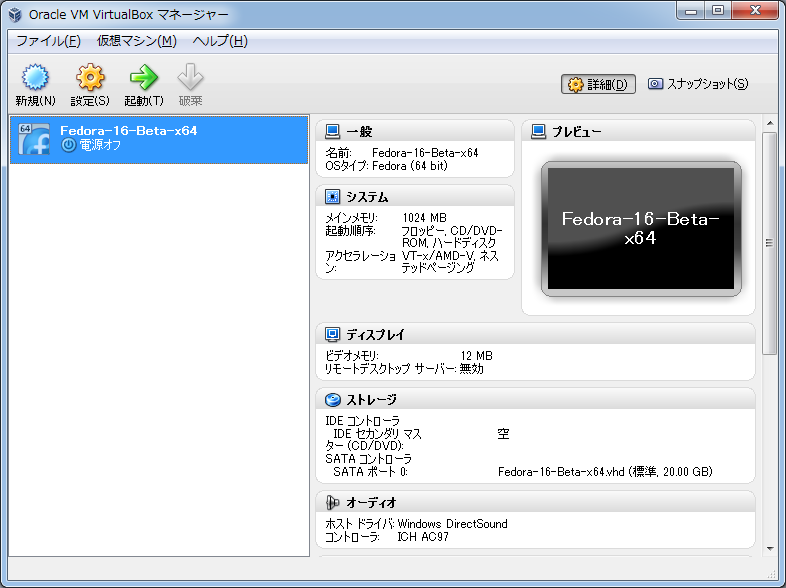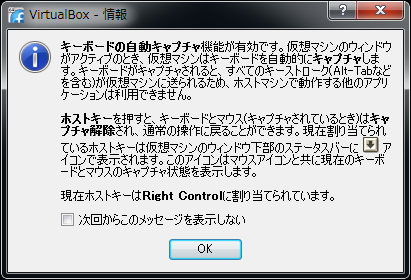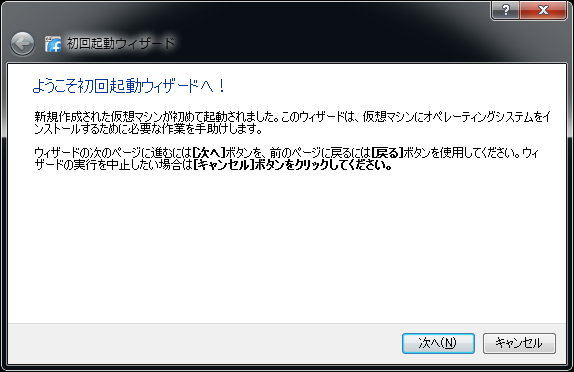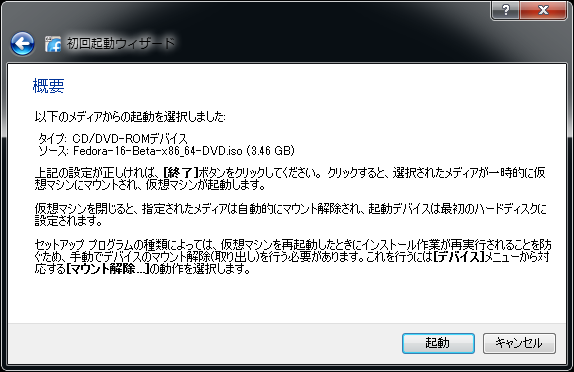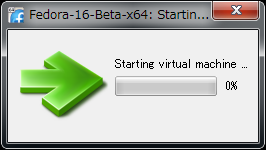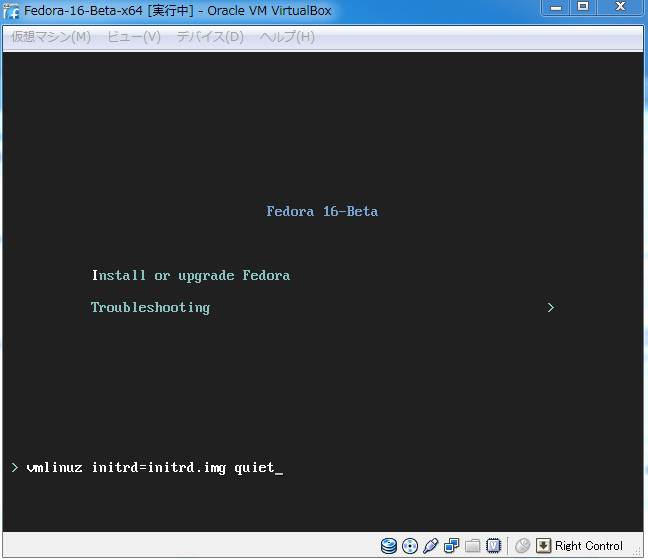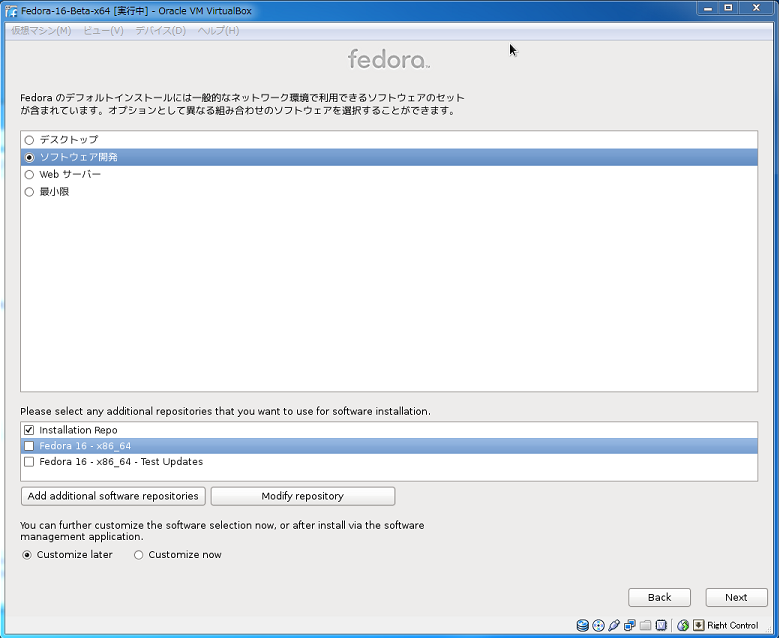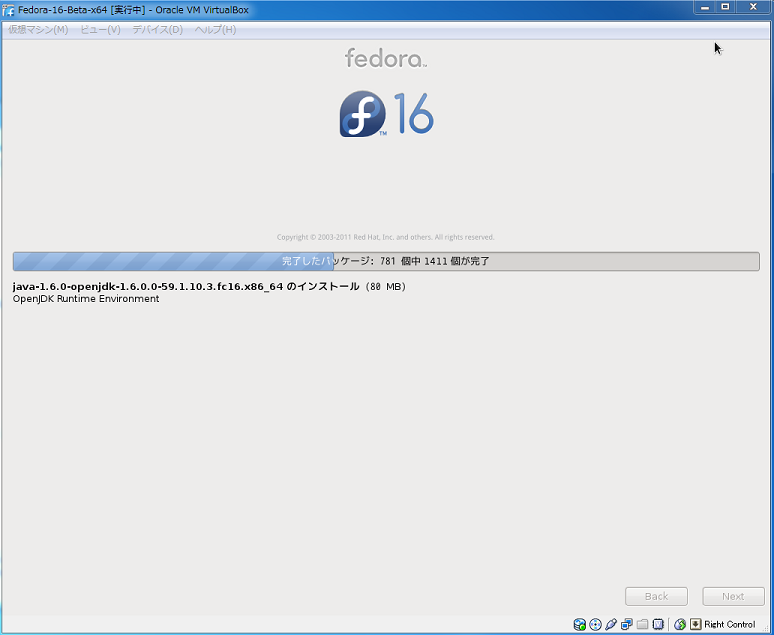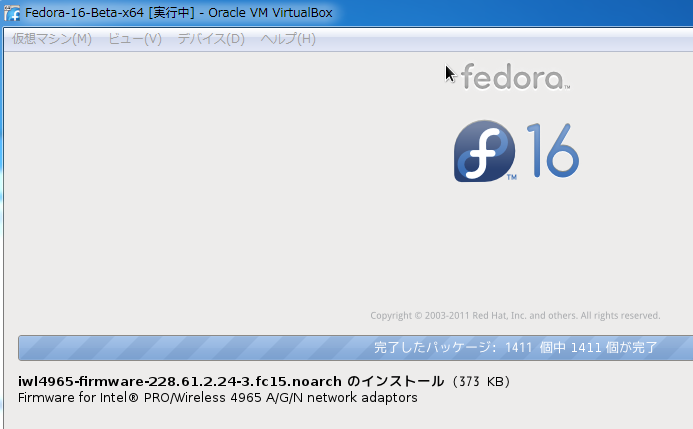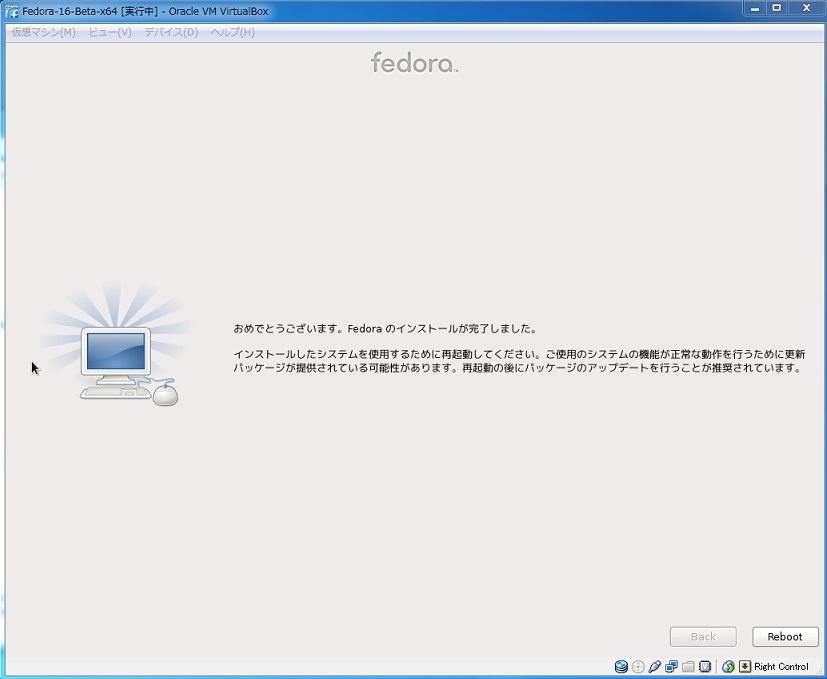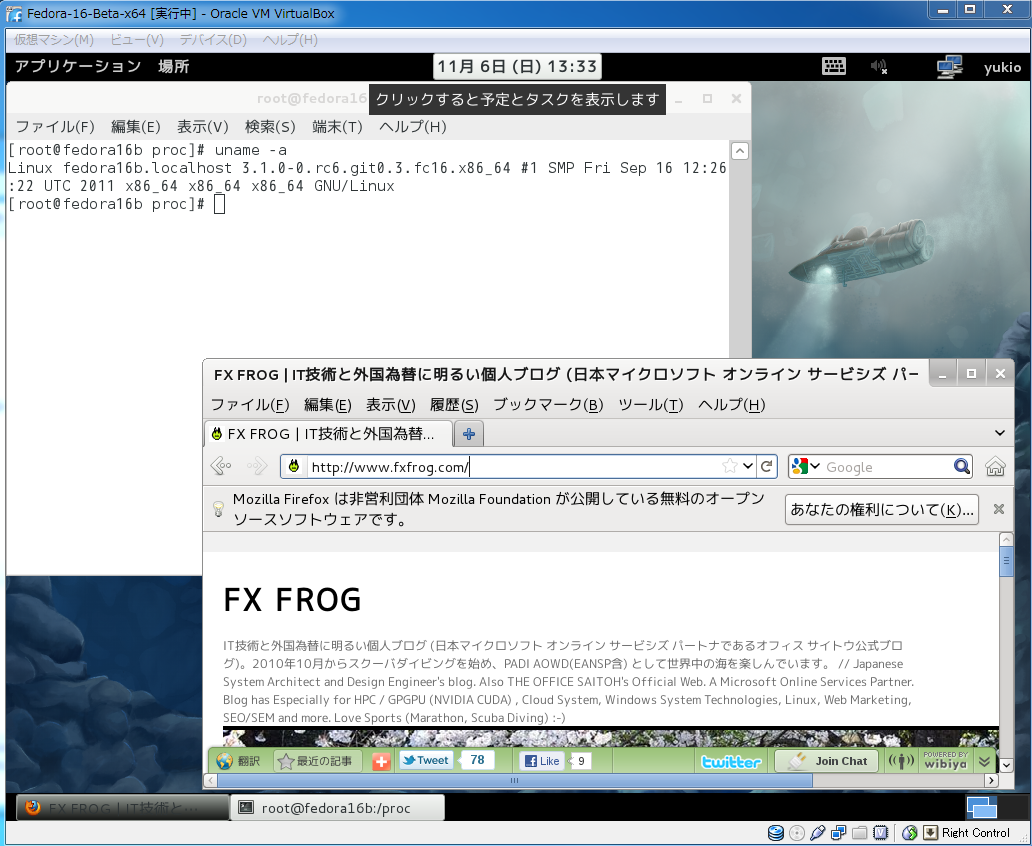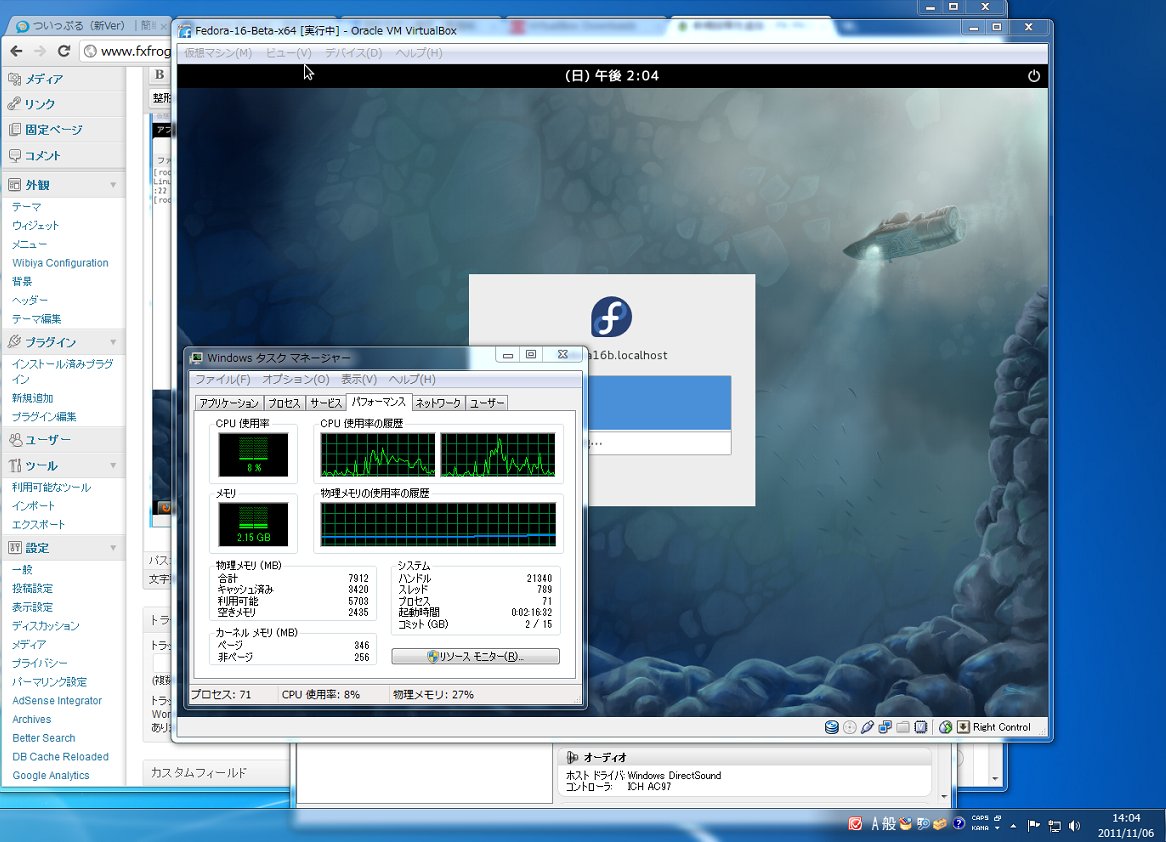先日組み立てた Windows 7 (intel Pentium G630T) マシン https://www.fxfrog.com/?p=4113 の
ベンチマークが思ったほど悪くないので調子に乗って Fedora16 beta を Oracle VirtualBox 上へ導入しました。
[amazon_enhanced asin=”B005LPMGY2″ container=”” container_class=”” price=”All” background_color=”FFFFFF” link_color=”000000″ text_color=”0000FF” /] [amazon_enhanced asin=”B0050W1Z3E” container=”” container_class=”” price=”All” background_color=”FFFFFF” link_color=”000000″ text_color=”0000FF” /] [amazon_enhanced asin=”B0052HJK3O” container=”” container_class=”” price=”All” background_color=”FFFFFF” link_color=”000000″ text_color=”0000FF” /] [amazon_enhanced asin=”B00520I9VA” container=”” container_class=”” price=”All” background_color=”FFFFFF” link_color=”000000″ text_color=”0000FF” /]
—
■準備
– Fedora 16 Beta について
http://fedoraproject.org/wiki/Fedora_16_Beta_Release_Criteria
– Fedora 16 Beta 入手先
– Oracle VirtualBox 入手先
http://www.oracle.com/technetwork/server-storage/virtualbox/downloads/index.html
—
■ Oracle VirtualBox 新規仮想マシンの作成
1.仮想マシン名とOSタイプの定義をする。
2.メモリ割り当てをする。
↓
3.仮想ハードディスクを設定する。
ここでは「起動ディスク」を●新規ハードディスクの作成とした。
↓
4.ディスク作成ウィザードで、他の仮想環境でも使う可能性があるため、VHD 環境とした。
↓
5.ディスクストレージ詳細について動的割当にした。固定サイズは高速だけど今回の用途と異なる。
↓
6.仮想ディスクサイズの割り当てを行う。普段から 20.0GB サイズを採用しているので、このサイズ。
↓
7.新規仮想ディスクの作成概要を確認する。
↓
8.日本語でも確認。
↓
9.念のため、VirtualBox マネージャー画面でも確認した。
↓
10.ホストキー(ゲストからホストへ戻るキー・アサイン)の確認。
↓
11.初回起動ウィザードへ進む。
↓
12.インストールメディアを選択。
↓
13.起動デバイスの確認。
↓
14.自動的に表示するウィンドウ。(仮想マシンがスタートしていることを示す)
↓
15.ここで、Install インストールを指定する。
↓
16.インストール・ソフトウェアセットを指定する。ここでは「ソフトウェア開発」。
もしこの blog を見て真似をするならば、まずは「最小限」で行ってみてはどうだろうか。
↓
17.インストール中の様子
↓
18.インストール最後。ここでちょっと時間がかかるが決して中断しているのではないのでご安心ください。
↓
19.おめでとうございます。 Fedoraのインストールが完了しました。
■使ってみる
再起動後、よくあるFedora初期設定を行えば次の画面のように好き勝手に使うことができます。
■どれくらいマシンパワーを消費するのか?
Windows 7 (intel Pentium G630T) マシン https://www.fxfrog.com/?p=4113 RAM 8GB に、おいて
Google Chrome で5枚タブを開け、この blog を作成しつつ VirtualBox で Fedora16 Beta x64 を起動
させたところの Windows タスクマネージャーの様子をキャプチャしました。
専用マシンに比べると若干重いなと思いますが、ガチガチに固まることもありませんので
今後は気が向いたときに Fedora 16 の新機能 (beta) では何があったっけ?とか開発アプリでの動作検証を
行う際にはこれで大筋は確認できるので重宝しそうです。
■その他の使い道
スキルアップ(維持?)を兼ね疑似大規模構成として MySQL や Apache フロントエンド検証にも
このマシンを使えると感じます。
PCエンジニア講習会では、講師がフロントエンドサーバを設置し各受講生が分散ホストを構成する。
実際にエラーやボトルネックを発生させて、どのように切り分け、対処、改善していくかの実技指導をこの環境で行えるでしょう。
以上